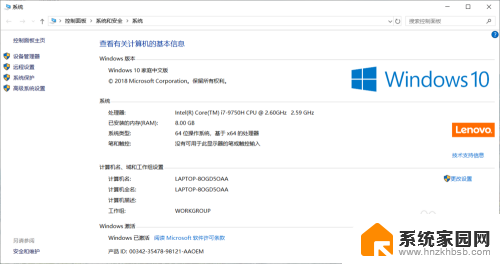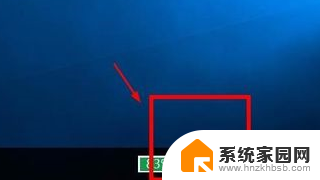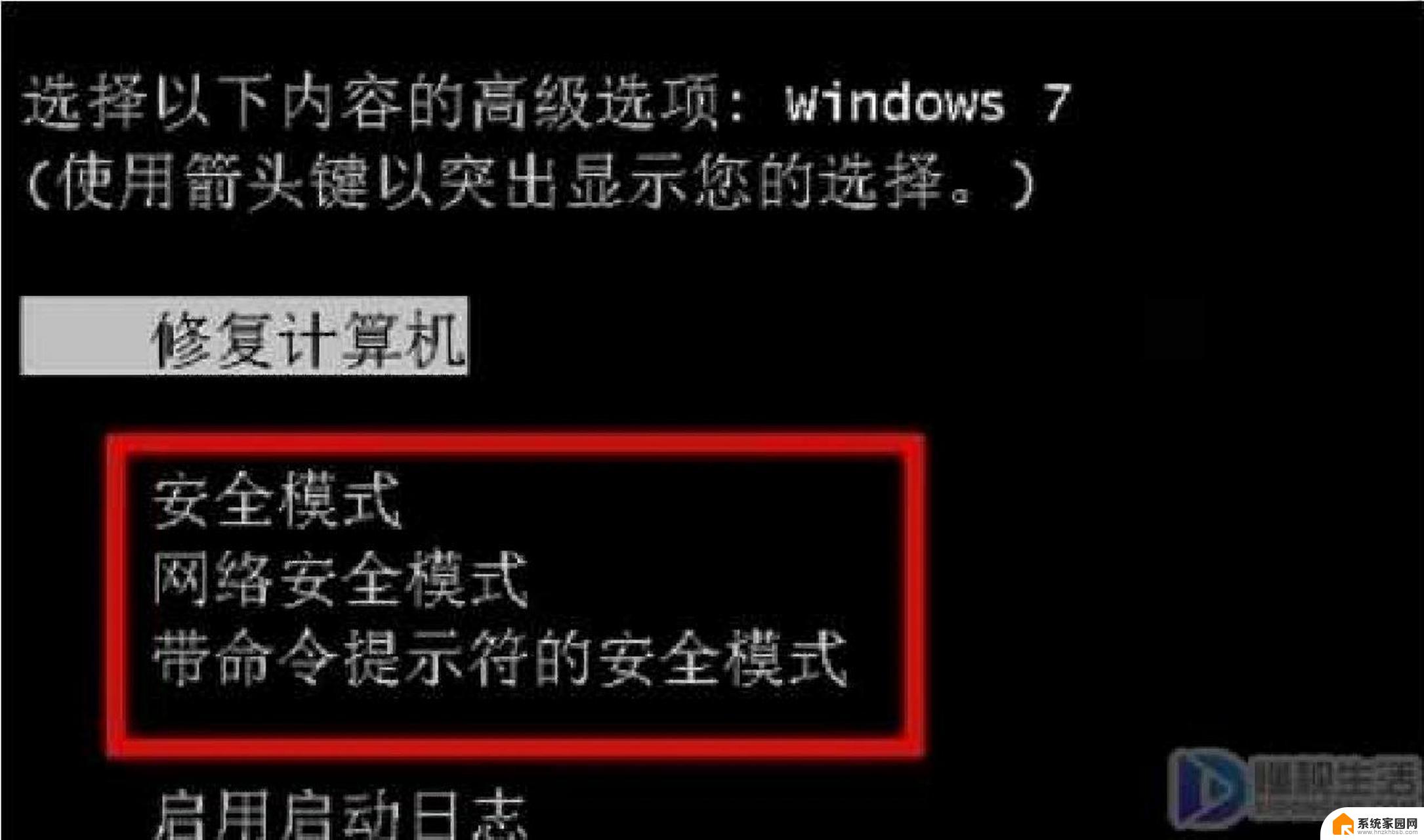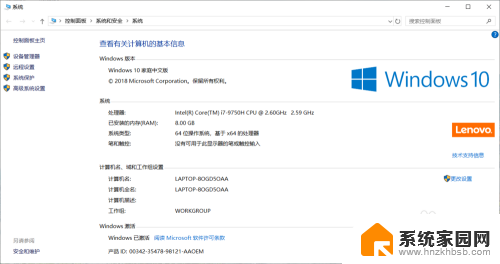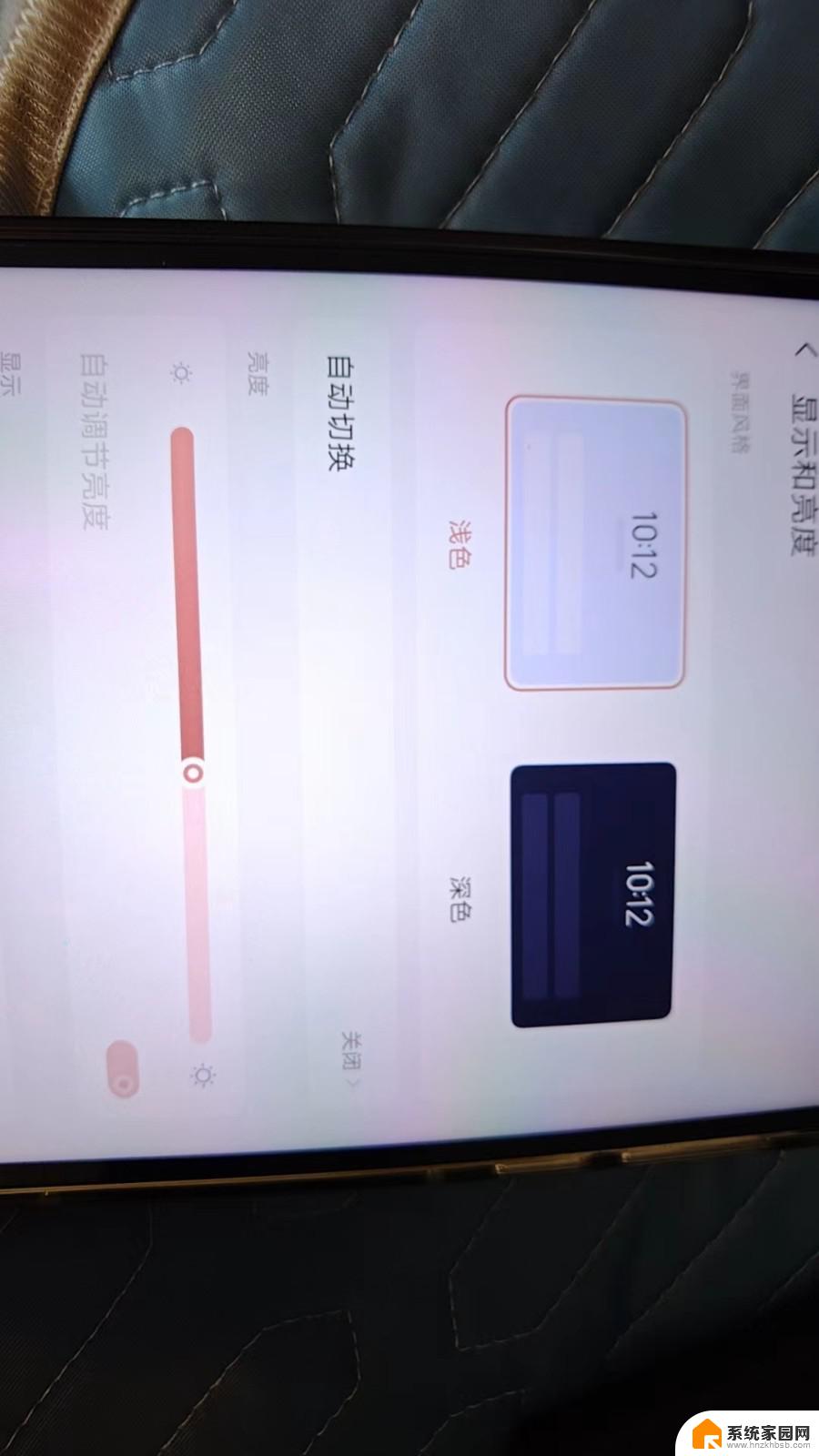拯救者怎么刷机 联想拯救者Y7000一键重置教程
更新时间:2024-08-27 12:51:57作者:xiaoliu
联想拯救者Y7000是一款备受青睐的游戏本,但随着时间的推移,性能可能会下降,系统可能会出现问题,为了解决这些困扰,许多用户选择刷机或一键重置来恢复电脑的原始状态。但拯救者Y7000的刷机和重置操作并不是一件简单的事情,需要一定的技术和操作经验。接下来我们将为大家介绍如何在拯救者Y7000上进行刷机或一键重置的操作步骤。
操作方法:
1.点击桌面左下角的“开始”,选择“设置”
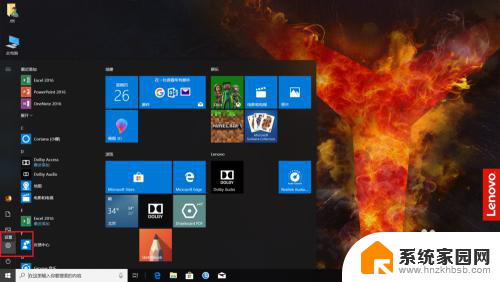
2.选择“更新与安全”
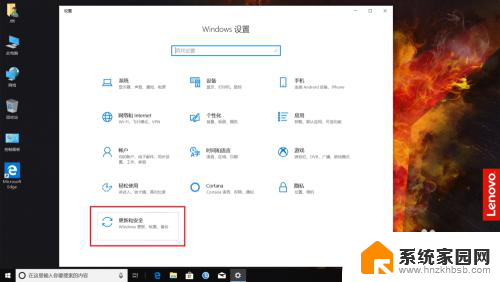
3.点击“恢复”选项卡
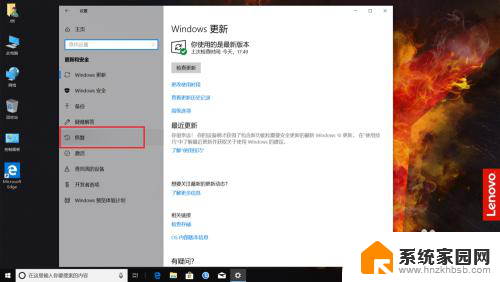
4.点击“开始”
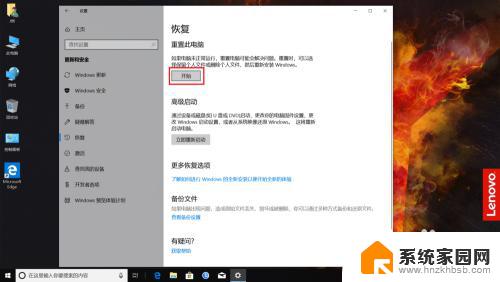
5.在弹出的窗口中,选择“删除所有内容”,此项可以保证系统恢复初始状态
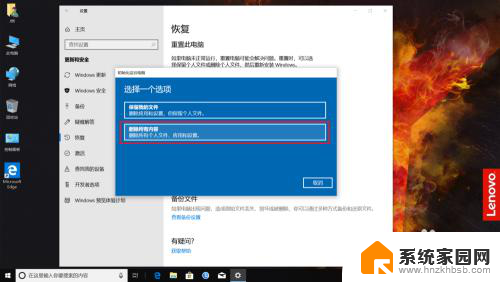
6.接下来选择“仅限安装了Windows的驱动器”,C盘的所有程序和文件都会被清除。其它盘符的文件都会保留,所以在恢复前务必把重要文件先移到其它盘符
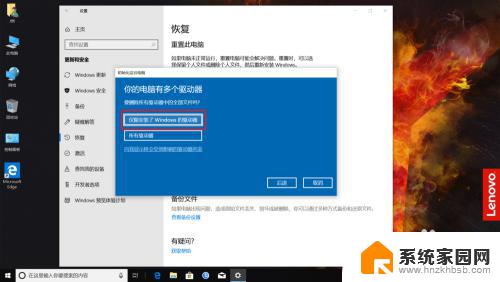
7.下一步,选择“删除文件并清理驱动器”
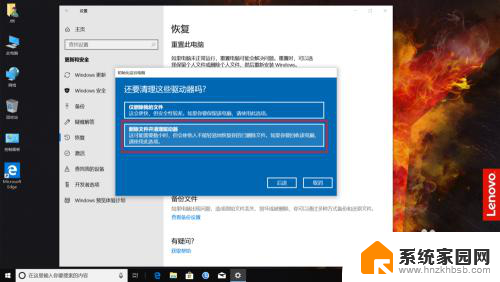
8.然后点击“重置”即可开始恢复出厂设置
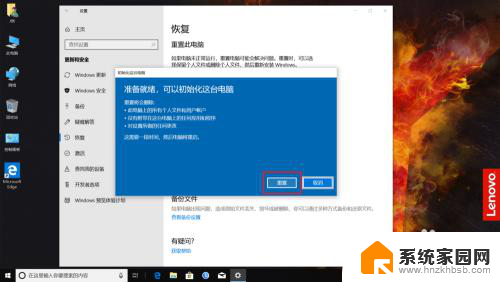
9.剩下的就是耐心等待啦

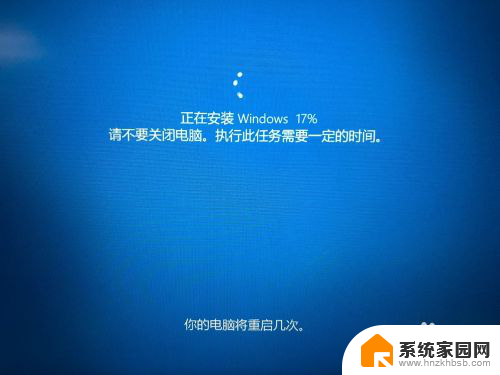
以上是拯救者刷机的全部内容,如果你遇到相同的问题,可以参考本文中介绍的步骤进行修复,希望对大家有所帮助。